Como as definições de exibição de coluna da ferramenta Registros de imprevistos funcionam?
Resposta
As caixas de seleção “Exibição de coluna” na página Configurar definições da ferramenta Registros de imprevistos controlam quais colunas ficam disponíveis na guia Detalhe da ferramenta Registros de imprevistos. Uma marca de verificação na caixa indica que a definição está habilitada e as colunas associadas a essa definição estão ATIVADAS. Para desabilitar uma (ou ambas) as definições, remova a marca ou as marcas de seleção das caixas.
As definições padrão para a “Exibição de coluna” em novos projetos do Procore são as seguintes:
- Exibir as colunas Ordem de grandeza da receita, preço mais recente, custo mais recente e Acima/abaixo está ATIVADO. Essas opções fornecem maior visibilidade da potencial receita do seu projeto, mostrando a coluna Ordem de grandeza da receita. Elas também permitem que você acompanhe os preços e custos mais recentes dos projetos (Preço mais recente/Custo mais recente). Além disso, você pode gerenciar melhor as economias e perdas projetadas medindo a diferença entre o Preço mais recente (incluindo margem de lucro) e o Custo mais recente em um registro de imprevisto usando as colunas Acima/abaixo. Para obter informações importantes sobre essa definição, consulte Configurar definições: registros de imprevistos.
- Exibir as colunas UM (Unidade de medida), Quant. de receita, Custo unitário de receita, Quant. unitária de ordem de grandeza e Custo unitário de ordem de grandeza está DESATIVADO. Essa definição permite habilitar as colunas baseadas em unidades na ferramenta. Para saber mais sobre essa definição, consulte Habilitar/desabilitar as colunas baseadas em unidade na ferramenta Registros de imprevistos.
Sempre clique em “Salvar” após modificar as definições da ferramenta. Para obter as instruções, consulte Configurar definições: registros de imprevistos.
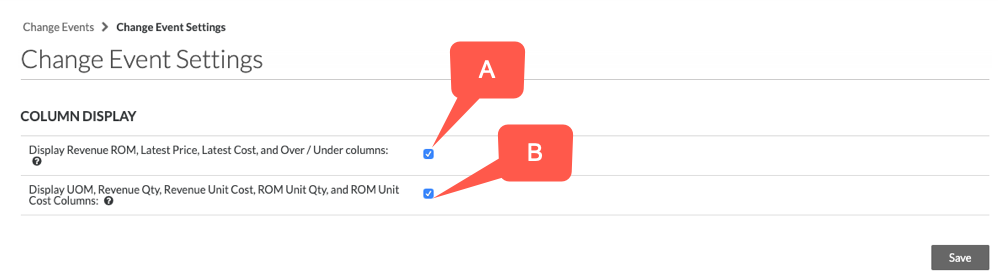
A tabela abaixo detalha quais colunas estão disponíveis para cada combinação de definição:
| Coluna | A a B habilitados | A a B desabilitados | Apenas A habilitado | Apenas B habilitado |
|---|---|---|---|---|
| Subobra | ||||
| Código de custo | ||||
| Tipo de custo | ||||
| Descrição | ||||
| Fornecedor | ||||
| Contrato | ||||
| UM | ||||
| Quant. de produção | ||||
| UM de produção | ||||
| Receita: quantidade unitária | ||||
| Receita: custo unitário | ||||
| Receita: ordem de grandeza | ||||
| Receita: ACP do contrato principal | ||||
| Receita: preço mais recente | ||||
| Custo: quantidade unitária | ||||
| Custo: custo unitário | ||||
| Custo: ordem de grandeza | ||||
| Custo: SdC | ||||
| Custo: compromisso | ||||
| Custo: sem compromisso | ||||
| Custo: custo mais recente | ||||
| Acima/abaixo | ||||
|
|
1 Você precisa habilitar/desabilitar separadamente a coluna “Subobra”. Para obter as instruções, consulte Habilitar subobras em projetos para a EAP.
2 Você precisa habilitar separadamente as colunas “Quant. de produção” e “Unidade de medida de produção”. Para obter as instruções, consulte Habilitar os recursos de custo de produtividade da mão de obra para Finanças do projeto.
3 Você precisa habilitar separadamente a coluna Custos “Sem compromisso”. Para obter as instruções, consulte Como rastreio custos sem compromisso em um registro de imprevisto?

